A barra de menus caixa de diálogo Editar UVWs oferece acesso a alguns comandos de edição importantes. Alguns desses comandos são replicados na barra de ferramentas da caixa de diálogo e no painel de comandos Abrir UVW; outros, como as ferramentas de Mapeamento, de Esticar e de Esboçar, só estão disponíveis nos menus.
Interface
Menu Arquivo
- Carregar UVs
-
Carrega um arquivo UVW salvo anteriormente (coordenadas de textura).
- Salvar UVs
-
Salva as coordenadas UVW em um arquivo UVW.
- Redefinir tudo
-
Restaura as coordenadas UVW aos seus estados originais.
Redefinir tudo tem quase o mesmo efeito do que a remoção e a reaplicação do modificador, exceto que um mapa atribuído na caixa de diálogo Editar UVWs não é excluído. Por exemplo, se você esqueceu de ativar a caixa de seleção Gerar coordenadas de mapeamento para um objeto e, em seguida, aplicar o modificador Abrir UVW, o modificador não teria nenhuma coordenadas UVW para utilizar e suas configurações estariam erradas. Se você voltar para a pilha de modificadores e ativar Gerar coordenadas de mapeamento, precisará escolher o comando Redefinir tudo. Quando fizer isso, um alerta avisará você de que perderá todas as edições feitas.
Menu Editar
Esses comandos oferecem acesso às funções de transformação diferentes e seleções de copiar e colar.
- Copiar
-
Copia a seleção atual (isto é, coordenadas de textura) para o buffer de colagem.
- Colar
-
Aplica as coordenadas de mapeamento de textura do buffer de colagem à seleção atual. O uso de Colar repetidamente com as mesmas coordenadas de destino faz com que as coordenadas girem 90 graus em cada ocasião.
Use Copiar e Colar para aplicar as mesmas coordenadas de mapeamento (isto é, imagem) para alguns polígonos de geometria diferente. Um exemplo típico de uso seria o design de um nível de jogo, onde você trabalha com um mapa de textura de várias imagens, parte do que é uma imagem de porta. Talvez você queira aplicar a mesma imagem de porta para vários polígonos de porta diferentes. Primeiro, você seleciona um dos polígonos de porta e o posiciona acima da imagem de porta. Em seguida, use Copiar para posicionar suas coordenadas de textura no buffer de colagem. Então selecione outro polígono de porta e escolha Colar ou Colar solda. As coordenadas de textura da porta se movem para a mesma localização do polígono original. Continue a selecionar outros polígonos de porta e a colá-los até que todas as portas sejam mapeadas.
Dica: Para obter melhores resultados, utilize conjuntos de coordenadas de textura para a origem e o destino. Por exemplo, copie um único polígono de quatro lados e então cole outro polígono de quatro lados. - Colar solda
-
Aplica o conteúdo do buffer de colagem à seleção atual e então combina vértices coincidentes, fundindo efetivamente as seleções de origem e de destino.
Use essa função para terminar com um único conjunto de coordenadas de textura aplicado a vários elementos de geometria. O ajuste desses coordenadas de textura altera o mapeamento para toda a geometria à qual elas estão aplicadas.
- Modo Mover
-
Permite selecionar e mover subobjetos.
- Modo Girar
-
Permite selecionar e girar subobjetos.
- Modo Escala
-
Permite selecionar e alterar a escala de subobjetos.
- Meta-alça de forma livre
-
Permite selecionar e transformar subobjetos: vértices, arestas e polígonos. Consulte Modo de forma livre.
Menu Selecionar
Esses comandos permitem copiar uma seleção de viewport para o editor e transferir seleções entre os três modos de subobjeto diferentes.
- Converter vértice em aresta
-
Converte a seleção de vértice atual em uma seleção de aresta e coloca você em modo de subobjeto Aresta. Para que uma aresta seja selecionada, ambos os seus vértices deverão ser selecionados.
- Converter vértice em polígono
-
Converte a seleção de vértice atual em uma seleção de polígono e coloca você em modo de subobjeto Polígono. Para um polígono ser selecionado, todos os seus vértices deverão ser selecionados.
- Converter aresta em vértice
-
Converte a seleção de aresta atual em uma seleção de vértice e coloca você em modo de subobjeto Vértice.
- Converter aresta em polígono
-
Converte a seleção de aresta atual em uma seleção de polígono e coloca você em modo de subobjeto Polígono. Para que um polígono seja selecionado, a seleção de aresta atual deve incluir todos os vértices. Por exemplo, se duas arestas opostas de um polígono de quatro lados forem selecionadas, a seleção de aresta incluirá todos os quatro vértices da face e, portanto, esse comando selecionará o polígono.
- Converter polígono em vértice
-
Converte a seleção de polígono atual em uma seleção de vértice e coloca você em modo de subobjeto Vértice.
- Conversão de polígono em aresta
-
Converte a seleção de polígono atual em uma seleção de aresta e coloca você em modo de subobjeto Aresta.
- Selecionar polígonos invertidos
-
Seleciona quaisquer polígonos que estejam voltados para o lado contrário do mapeamento atual. Disponível somente no modo de seleção Polígono.
Isso é útil em modelos complexos para localizar polígonos em uma superfície que se dobra sob si própria, causando potenciais problemas com o mapeamento de saliência.
Por exemplo, adicione uma esfera, desative Gerar coordenadas de mapeamento e aplique a elas Descompactar UVW. Isso faz com que o modificador aplique mapeamento de plano de cima para baixo, "invertendo" todos os polígonos da metade inferior da esfera; isto é, voltados para o lado contrário do mapeamento. Na exibição de pilha de modificadores, realce o nível de subobjeto Selecionar polígono e então clique no botão Editar para abrir o editor UVW. Escolha o modo de seleção Polígono e então escolha Selecionar
 Selecionar polígonos invertidos. Nos viewports, a metade inferior da esfera fica vermelha para indicar que agora os polígonos invertidos estão selecionados.
Selecionar polígonos invertidos. Nos viewports, a metade inferior da esfera fica vermelha para indicar que agora os polígonos invertidos estão selecionados.
- Selecionar polígonos sobrepostos
-
Seleciona todos os polígonos sobrepostos a outros polígonos. Se nenhum polígono estiver selecionado, isso seleciona todos os polígonos sobrepostos. Se existir uma seleção de polígono, isso selecionará somente os polígonos sobrepostos na seleção. Disponível somente no modo de seleção Polígono.
Quando você trabalha com malhas complexas, é comum para polígonos de textura-coordenada se sobreponham uns aos outros, fazendo com que eles usem a mesma parte do mapa de textura. Use este comando para localizar polígonos sobrepostos e para separá-los como necessário.
Menu Ferramentas
As ferramentas desse menu permitem que você inverta e espelhe coordenadas de textura, vértices de solda, combine e separe conjuntos de coordenadas de textura e esboce contornos para vários vértices selecionados.
- Inversão horizontal/vertical
-
Exclui os subobjetos ao longo de suas arestas de limite e, em seguida, aplica Espelhamento horizontal ou vertical, dependendo do modo.
- Espelhamento horizontal/vertical
-
Inverte a direção de subobjetos selecionados ao longo dos eixos indicados e inverte UVs adequadamente.
- Solda selecionada
- Combina vértices compartilhados e arestas pertencentes a subobjetos selecionados no raio de espaço UV especificado pela configuração de Limite de solda. Use isso para conectar clusters separados de coordenadas de textura.
- Solda de destino
-
Combina pares de vértices ou arestas ao arrastar. Não disponível no nível de subobjeto Polígono.
Ative Solda de destino e então arraste um vértice até outro vértice, ou uma aresta para outra aresta. Conforme você arrasta, o cursor muda em aparência para uma mira quando estiver sobre um subobjeto válido. Enquanto o comando estiver ativo, você pode continuar a soldar subobjetos e alterar o nível do subobjeto. Para sair do modo Solda de destino, clique com o botão direito do mouse na janela do editor.
- Quebrar
-
Aplica a seleção atual; funciona de forma diferente nos três modos de subobjeto. No nível do subobjeto de Vértice, Quebrar substitui cada vértice compartilhado por dois vértices. Com arestas, Quebrar exige a seleção de pelo menos duas arestas contíguas, e separa cada aresta em duas. Com polígonos, Quebrar divide a seleção do resto da malha em um novo elemento, exatamente como faz Desanexar vértices de aresta.
- Desanexar vértices de aresta
-
Tente dividir a seleção atual em um novo elemento. Todos os vértices ou arestas são removidos do conjunto de seleção antes da desanexação.
- Emendar selecionado
-
Para a seleção atual, localiza todos os vértices de textura atribuídos ao mesmo vértice geométrico, traz todos eles para o mesmo ponto e os solda juntos. Com essa ferramenta, é possível conectar automaticamente polígonos contíguos na malha de objeto, mas não no editor.
Para usar Emendar selecionado, primeiro selecione subobjetos ao longo de uma aresta que você deseja conectar (por padrão, isso faz com que as arestas compartilhadas sejam realçadas) e então escolha o comando. Na caixa de diálogo Ferramenta emendar, ajuste as configurações e, em seguida, clique em OK para aceitar ou em Cancelar para anular.
- Empacotar UVs
-
Distribui todos os clusters de textura-coordenada pelo espaço de textura usando um de dois métodos e pelo espaçamento especificado por você. Isto será útil se você tiver vários clusters sobrepostos e quiser separá-los.
Escolher Empacotar UVs abre a caixa de diálogo Empacotar.
- Redimensionar clusters
- Dimensiona clusters automaticamente, na proporção entre eles. Aplica-se somente a dois ou mais clusters com pelo menos um subobjeto selecionado em cada. Se nenhum subobjeto estiver selecionado, aplica-se a todos os clusters.
- Vértices do esboço
-
Permite desenhar contornos para seleções de vértice com o mouse. Isso é útil para fazer a correspondência de contornos de cluster de coordenada a seções do mapa de textura em massa, sem precisar mover vértices um por vez.
Escolher Vértices de esboço abre a caixa de diálogo Ferramenta de esboço. Vértices do esboço só estarão disponíveis no modo de subobjeto Vértice.
- Caixa de diálogo Relax
-
Abre a caixa de diálogo Ferramenta Relaxar não modal, que permite alterar a tensão da superfície em uma seleção de vértices de textura movendo vértices para mais perto ou para mais longe de seus vizinhos. O relaxamento de vértices de textura pode torná-los ainda mais espaçados, resultando em um mapeamento de texturas mais fácil. Disponível em todos os níveis de subobjeto.
Nota: Esse comando, assim como o comando Relaxar, que permite aplicar as configurações padrão à seleção atual sem abrir a caixa de diálogo, está disponível como atalhos de teclado atribuíveis. - Renderizar modelo de UVW
-
Abre a caixa de diálogo Renderizar UVs, que permite exportar dados de mapeamento de textura como um arquivo de imagem que você pode importar para o software de pintura 2D.
Menu Mapeamento
Permite aplicar um de três tipos de métodos de mapeamento automático de procedimentos a um modelo. Cada método oferece configurações de forma que você possa ajustar o mapeamento à geometria que está usando.
Com cada método, o mapeamento é aplicado à seleção de polígono atual; se não houver uma seleção de polígono, ele será aplicado à malha inteira.
Esta é uma visão geral rápida dos métodos disponíveis:
- Aplainar mapeamento impede a sobreposição de clusters de mapeamento, mas ainda pode causar distorção de textura.
- O mapeamento normal é o método mais direto, mas pode resultar em uma distorção de textura ainda maior do que com Aplainar mapeamento.
- O mapeamento de desdobramento elimina a distorção da textura, mas pode resultar em sobreposição de clusters de coordenadas.
- Aplainar mapeamento
-
Aplica mapas planos a grupos de polígonos contíguos que recaiam em um limite de ângulo especificado.
Escolher Aplainar mapeamento abre a caixa de diálogo Aplainar mapeamento.
- Mapeamento normal
-
Aplica mapas planos com base em métodos de projeção de vetor diferentes.
Escolher Mapeamento normal abre a caixa de diálogo Mapeamento normal.
- Mapeamento de desdobramento
-
Desdobra a malha para que você não obtenha distorção de polígono, mas não garante que os polígonos não se sobreponham.
Escolher Mapeamento de desdobramento abre a caixa de diálogo Mapeamento de desdobramento.
Menu Opções
- Carregar padrões
-
Carrega as configurações do editor do arquivo unwrapuvw.ini no diretório plugcfg.
- Salvar configurações atuais como padrão
-
Salva as configurações do editor no arquivo unwrapuvw.ini no diretório plugcfg. As configurações salvas dessa maneira persistem entre sessões.
- Sempre abrir a janela de edição
-
Quando ativado, a seleção de um objeto com o modificador Abrir UVW ativo abre automaticamente a caixa de diálogo Editar UVWs. Por padrão, está desativado e, portanto, você deve clicar na implementação Parâmetros
 botão Editar para abrir a caixa de diálogo.
botão Editar para abrir a caixa de diálogo.
- Preferências
Menu Exibir
- Ocultar selecionado
-
Oculta todos os subobjetos selecionados e os polígonos associados.
- Mostrar tudo
-
Revela todos os subobjetos ocultos.
- Descongelar tudo
-
Descongelará todos os subobjetos congelados.
Nota: É possível congelar uma seleção de subobjeto com Congelar selecionado, disponível do menu de clique direito Exibir quadrante.
Exibir quadrante.
- Filtrar faces selecionadas
-
Quando ativado, o editor exibe vértices UVW da seleção de viewport no nível de subobjeto Polígono do modificador e oculta o resto.
Essa é uma forma rápida de trabalhar em uma seleção limitada das coordenadas de textura de uma malha complexa, ignorando o resto. É possível desativá-lo, vá para o nível de subobjeto Polígono do modificador Abrir UVW e selecione a parte do objeto cujas coordenadas de textura que você deseja editar; somente essas coordenadas aparecem no editor e permanecem visíveis mesmo quando o nível de subobjeto é alterado. Para trabalhar em uma parte diferente, volte para o nível Polígono e altere a seleção no viewport; a janela do editor é atualizada para a nova seleção automaticamente.
- Mostrar arestas ocultas
-
Alterna a exibição de arestas de polígono ocultas.
- Mostrar distorção de aresta
-
Usa um intervalo de cores de verde a vermelho para retratar distorção; a que distância as arestas de textura estão de suas arestas de geometria correspondentes. Quanto maior a disparidade em comprimentos (ou seja, quanto maior a distorção), mais vermelha será a aresta na janela da caixa de diálogo Editar UVW. Também desenha segmentos de extremidade de arestas mais longas do que branco, mostrando a diferença em comprimento da aresta de geometria.
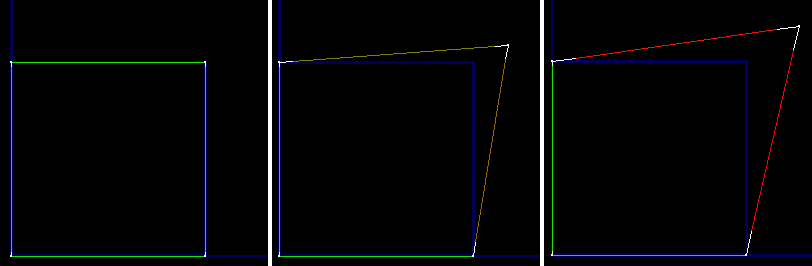
Esquerda: arestas de textura iguais ou muito próximas a arestas de geometria em comprimento são verdes.
Centro: arestas de textura ligeiramente diferentes de arestas de geometria em comprimento são marrons.
Direita: arestas de textura muito diferentes de arestas de geometria em comprimento são vermelhas.
Quando arestas de textura forem mais longas do que arestas de geometria, segmentos de extremidade brancos retratam disparidade de comprimento.
Use essa exibição como uma forma de visualizar onde estão as áreas de maior distorção em sua malha de textura. Se uma aresta for marrom ou vermelha, mas não tiver segmentos de extremidade branca, será muito curta. Se ela for marrom ou vermelha e se tiver segmentos de extremidade brancos, será muito longo, pelo comprimento total dos segmentos brancos.
- Mostrar conexões de vértice
-
No modo de subobjeto Vértice, alterna a exibição de etiquetas numéricas para todos os vértices selecionados. Os vértices compartilhados são indicados pela aparência de várias etiquetas com o mesmo número.
- Mostrar subobjetos compartilhados
-
Quando ativado, para a seleção atual, realça todos os vértices e/ou arestas. É possível alterar a cor de realce na caixa de diálogo Opções de desempacotamento.
Menu Vista
- Panorâmica
-
Ativa a ferramenta Panorâmica, que permite mover na horizontal e na vertical na janela ao arrastar o mouse.
Como acontece com os viewports, se você usa um mouse de três botões, também pode efetuar a panorâmica arrastando o botão intermediário.
- Zoom
-
Escolha zoom e então arraste para baixo na janela do editor para diminuir o zoom e para cima para aumentar o zoom. O zoom é centralizado em torno do ponto em que você clica antes de arrastar.
Se você tiver um mouse com rolagem, também será ativar a roda para o zoom. O zoom é centralizado em relação à localização do cursor do mouse.
- Região de zoom
-
Para efetuar zoom em uma área específica, escolha Região de zoom e então arraste um retângulo na janela do editor.
- Extensões de zoom
-
Amplia ou reduz o zoom para ajustar automaticamente todos os vértices UVW na janela do editor.
- Extensões de zoom selecionadas
-
Amplia ou reduz o zoom para ajustar automaticamente todos os vértices UVW selecionados na janela do editor.
- Zoom para meta-alça
-
Efetua zoom no viewport ativo para a seleção atual.
- Mostrar grade
-
Exibe uma grade no fundo da janela do editor. Padrão=ativado.
- Mostrar mapa
-
Exibe um mapa de textura no fundo da janela do editor. Defina a imagem usando a lista suspensa na extremidade direita da barra de ferramentas do editor.
- Atualizar mapa
-
faz com que o mapa de textura exibido reflita todas as alterações feitas na textura, como configurações de enquadramento ou um bitmap diferente.